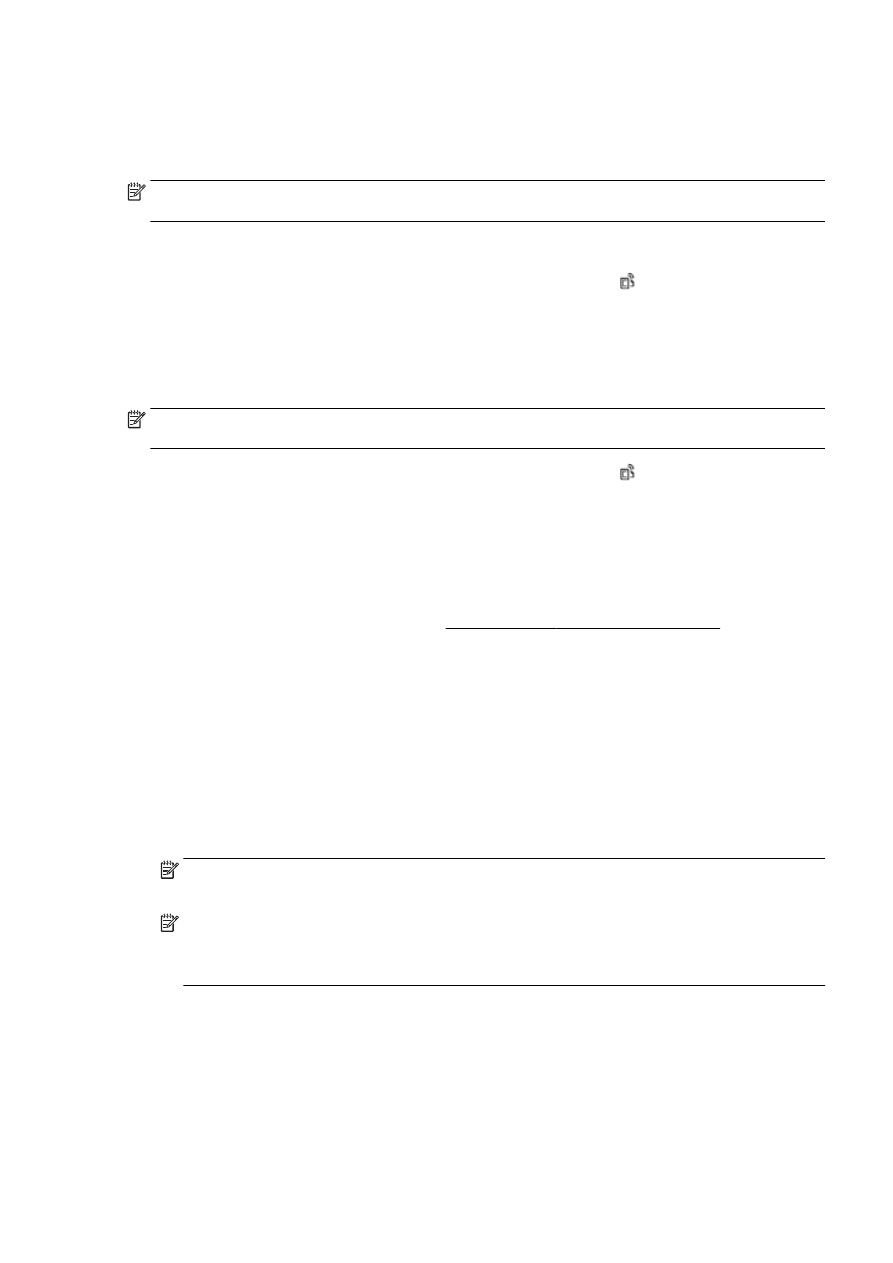
Оновлення принтера
Компанія
HP невпинно працює над підвищенням продуктивності принтерів і розробленням
нових функцій
.
ПРИМІТКА. Якщо принтер підключено до мережі й на ньому ввімкнено веб
-служби, він за
промовчанням автоматично шукає оновлення
.
Оновлення принтера з контрольної панелі
1. На екрані контрольної панелі принтера торкніться піктограми (HP ePrint), а потім – OK.
Виберіть
Settings (Параметри) і відкрийте Printer Update (Оновлення принтера).
2. Торкніться Check for Product Update (Пошук оновлення продукту), після чого дотримуйтесь
інструкцій на екрані
.
Увімкнення автоматичного пошуку оновлень
ПРИМІТКА. За промовчанням для функції
Auto Update (Автоматичне оновлення) установлено
параметр Вкл
. (Увімк.)*.
1. На екрані контрольної панелі принтера торкніться піктограми (HP ePrint), а потім – OK.
Виберіть
Settings (Параметри) і відкрийте Printer Update (Оновлення принтера).
2. Торкніться Auto Update (Автоматичне оновлення), а потім – Вкл. (Увімк.)*.
Оновлення принтера за допомогою вбудованого веб
-сервера
1. Відкрийте EWS.
Додаткову інформацію див
. у розділі Вбудований веб-сервер на сторінці 128.
2. Натисніть піктограму Веб-служби.
3. У розділі Параметри веб-послуг натисніть Product Update (Оновлення продукту), Check
Now (Перевірити наявність зараз) і дотримуйтесь інструкцій на екрані.
4. Якщо опція оновлення продукту недоступна, виконайте наведені нижче дії.
а.
У розділі Параметри веб
-послуг натисніть Налаштування, Continue (Продовжити) і
дотримуйтесь інструкцій на екрані
.
б.
У разі появи відповідного запита дозвольте принтеру перевіряти наявність оновлень і
встановлювати їх
.
ПРИМІТКА. Якщо оновлення принтера доступне
, принтер завантажить і встановить його,
після чого перезапуститься
.
ПРИМІТКА. У разі появи запита на налаштування параметрів проксі
-сервера,
дотримуйтесь інструкцій на екрані
, якщо вашою мережею використовуються ці параметри.
Якщо ви не маєте відповідних даних
, зверніться до адміністратора вашої мережі або до
особи
, яка її налаштовувала.
UKWW
Оновлення принтера
37